SOLIDWORKS 如何利用图片快速生成草图
编辑: 发表时间:2017-4-5 11:24:39 浏览次数:
在企业中一个新产品的诞生往往是先通过美术专业人员在纸上设计的,然后再把设计好的新产品图片交到工程师手中,那么工程师是如何把这些新产品图片直接转换成草图呢?
那么我们利用SOLIDWORKS教你如何利用图片快速生成草图。
以下是具体步骤:
一、打开SolidWorks,点击插件,勾选Autotrace
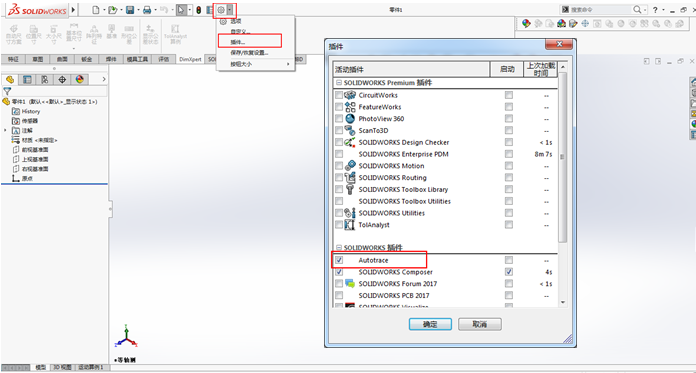
图1:打开插件
二、选择相应的基准面(以上视基准面为例),单击【上视基准面】,然后单击【草图绘制】命令。
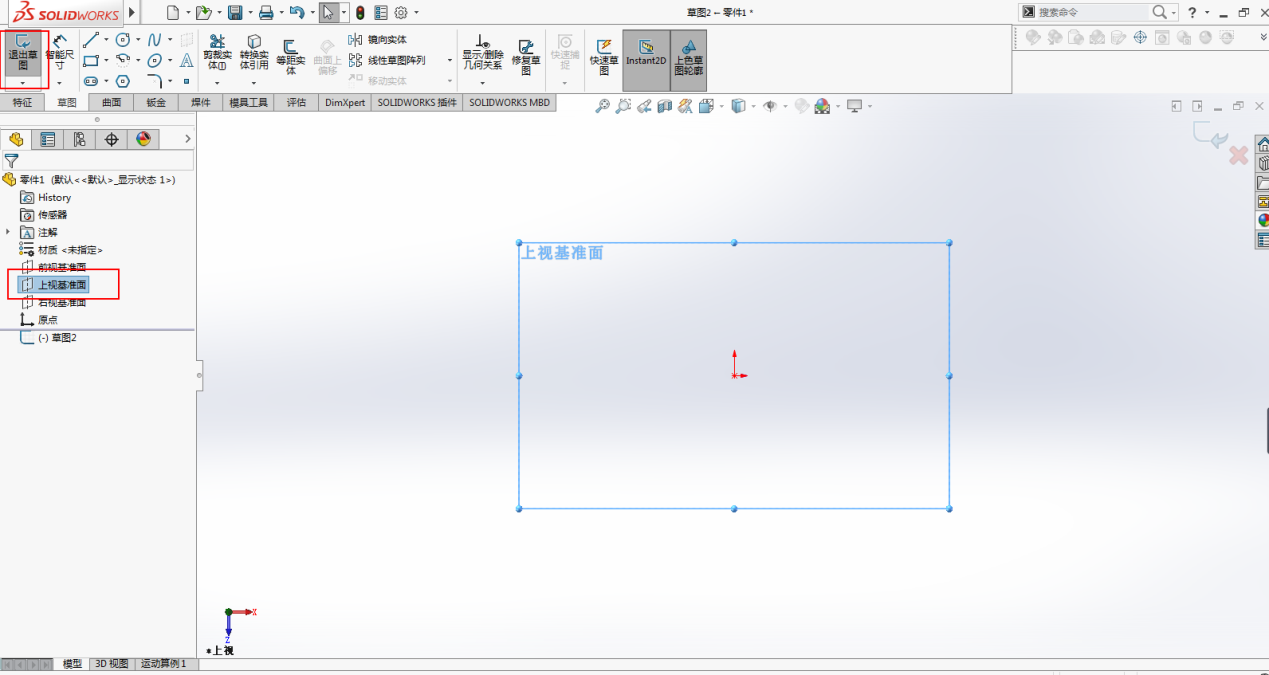
图2:进入草绘环境
三、点击【工具】-【草图工具】-【草图图片】,选择准备好的图片并打开,根据需要调整好图片的大小,点击下图红色方框中的箭头。
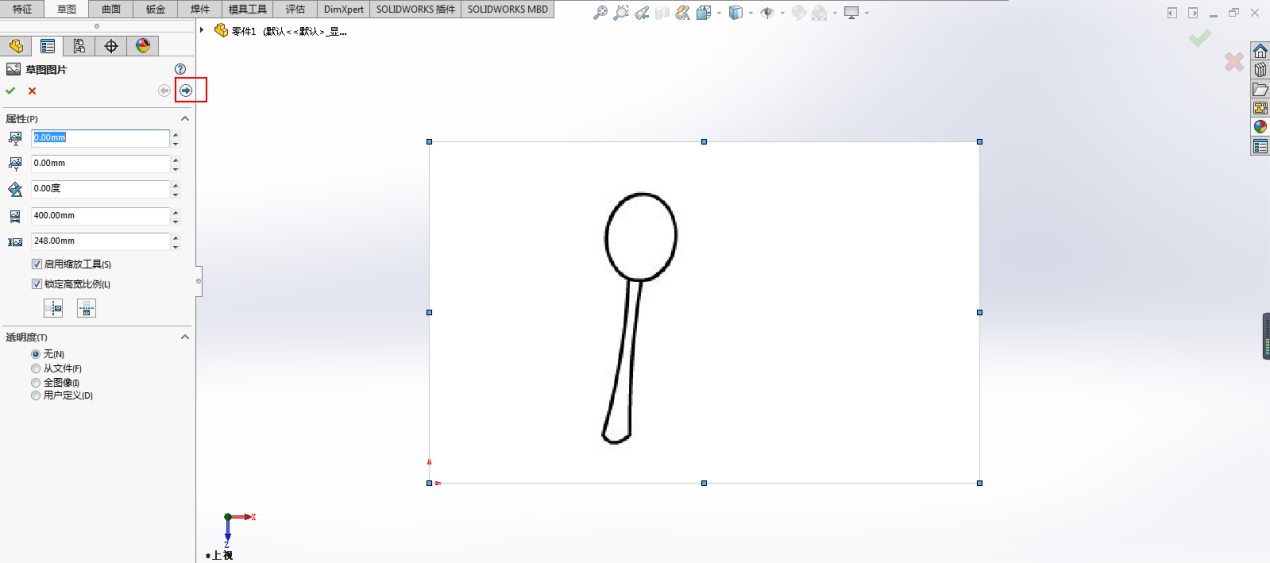
图3插入图片
四、点击下图的“用来选取颜色”按钮,再点击【开始跟踪】,我们会看到下图所示的草绘。
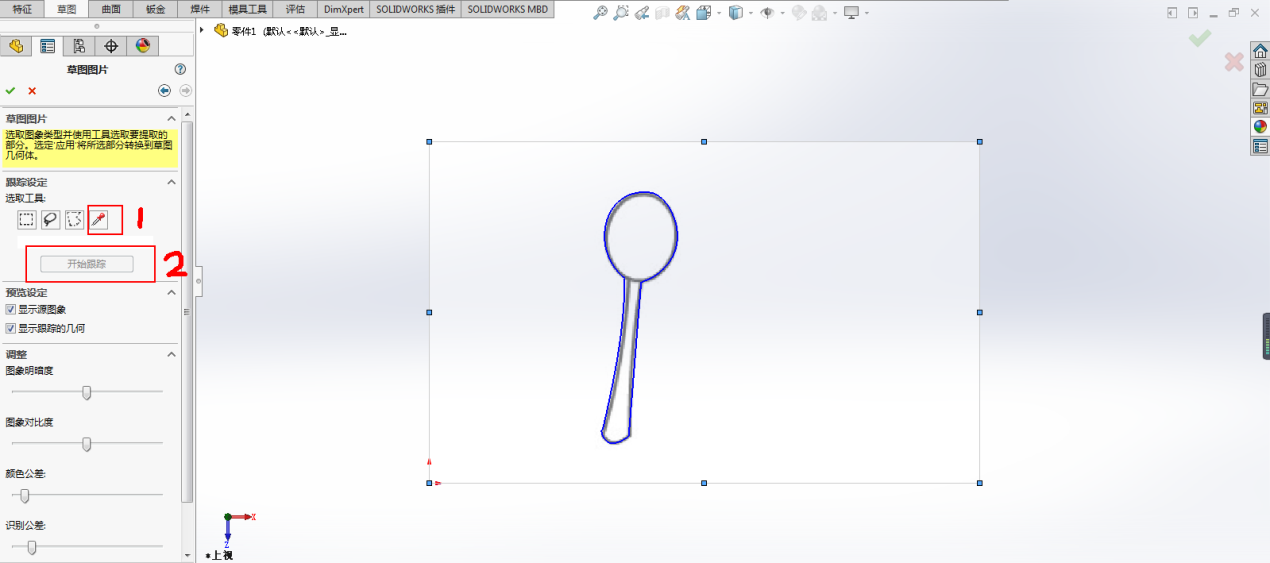
图4追踪轮廓线
五、点击【拉伸凸台/基体】
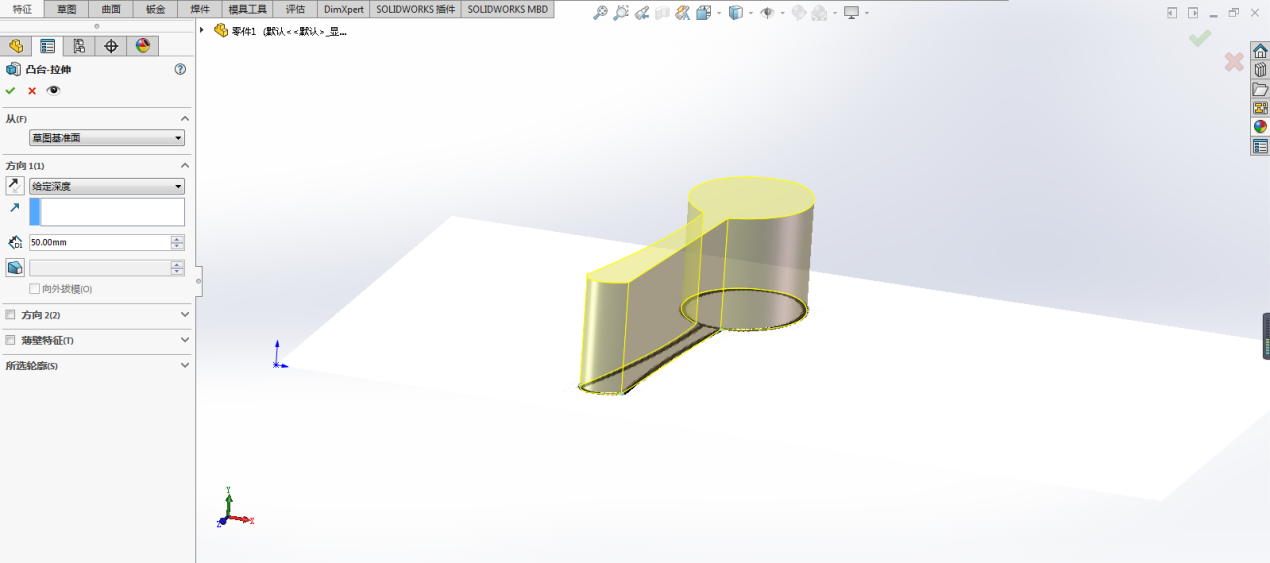
图5:拉伸
六、选择【基准面】,然后单击【草图绘制】命令
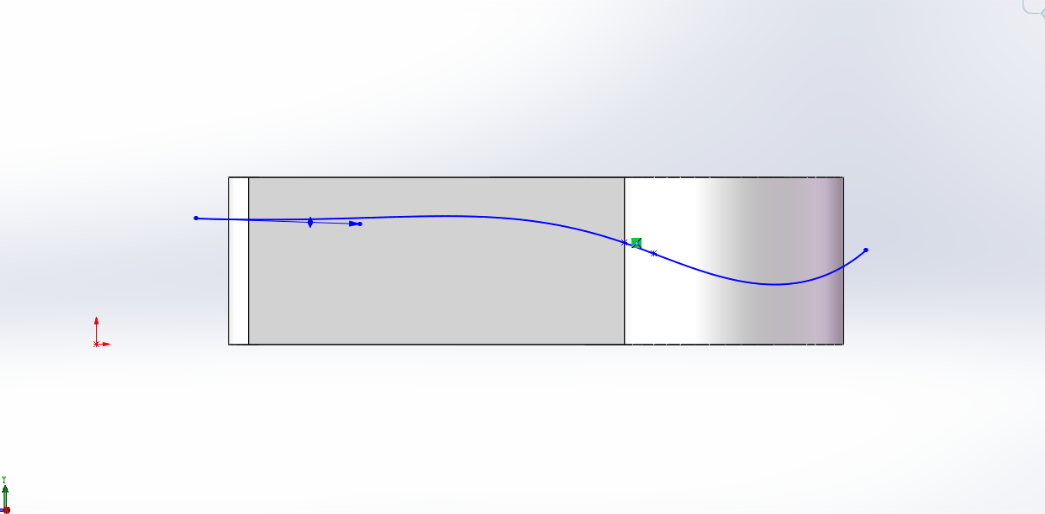
图6:利用样条曲线绘制曲线
七、选择【曲面】,然后单击【拉伸曲面】命令
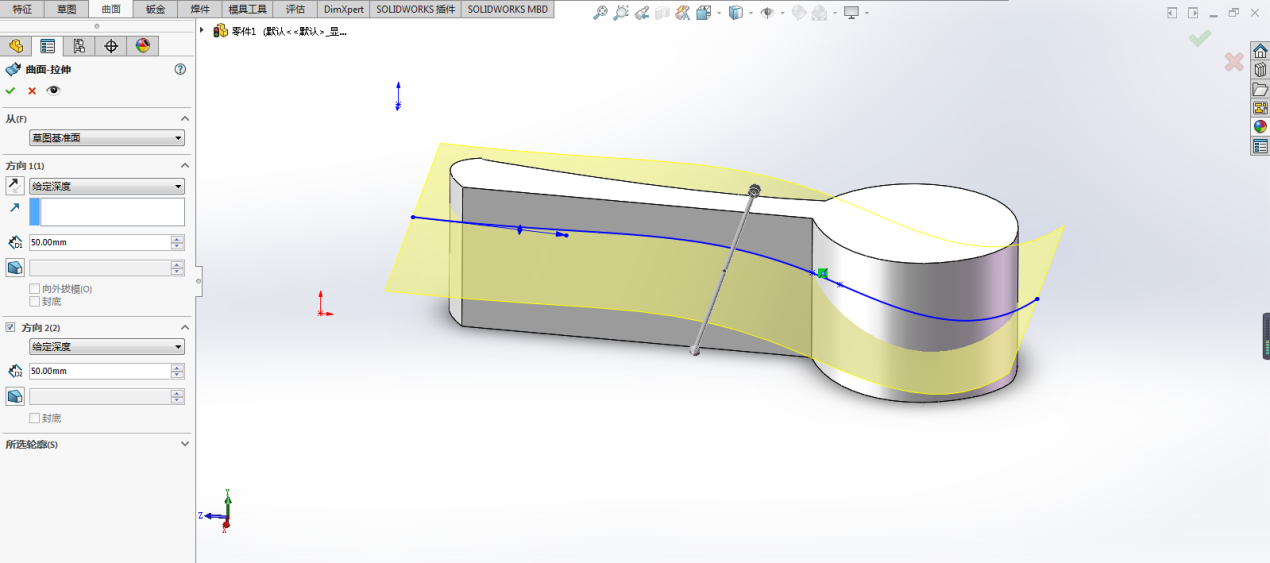
图7:双向拉伸曲面
八、选择【曲面】,然后单击【加厚】命令
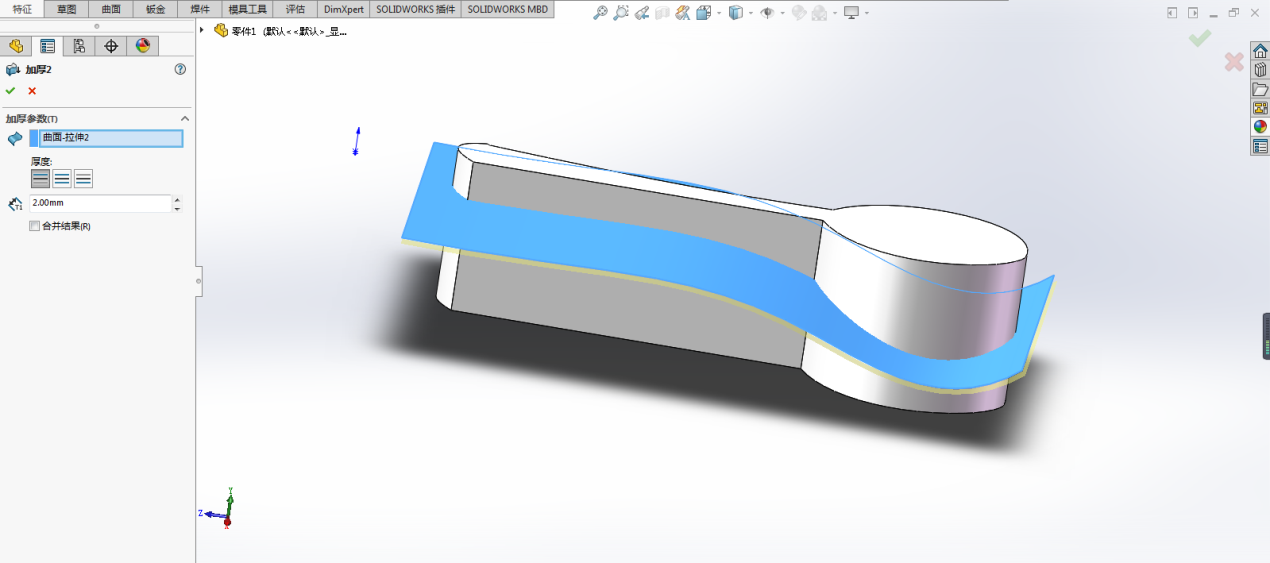
图8:注意取消合并结果
九、点击【插入】-【特征】-【组合】,操作类型选择“共同”,选择下图两个拉伸实体。

图9:组合特征
完成:
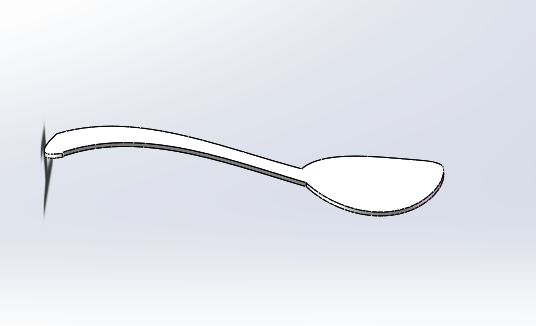
图10:完成后的勺子
Autotrace是一款solidworks自带的插件,可以跟踪诸如 .jpg .bmp 和 .Png 等图像并将其转换为草图几何体。 该插件最适合于高对比度的图像草图图片让您能够使用自动跟踪工具跟踪轮廓线或按颜色选定区域,以生成向量数据。此工具将生成您可保存并按需要进行编辑的草图。